Pages
Manual do Usuário do Pages para Mac
- Conheça o app Pages para Mac
-
- Selecionar texto e posicionar ponto de inserção
- Adicionar e substituir texto
- Copiar e colar texto
- Criar uma lista automaticamente
- Usar ditado para inserir texto
- Acentos e caracteres especiais
- Adicione data e hora
- Adicionar equações matemáticas
- Marcadores e referências cruzadas
- Adicionar um link para uma página web, e-mail ou página no Pages do Mac
-
- Alterar a fonte ou o tamanho da fonte
- Defina uma fonte padrão
- Negrito, itálico, sublinhado e tachado
- Alterar a cor do texto
- Adicionar sombra ou contorno ao texto
- Alterar as maiúsculas do texto
- Copiar e colar estilos de texto
- Adicionar um efeito de destaque ao texto
- Formatar hifens, travessões e aspas
-
- Defina o tamanho e orientação do papel
- Definir as margens de um documento
- Configure páginas lado a lado
- Adicionar, reorganizar e apagar páginas
- Páginas mestre
- Adicionar números da página
- Alterar o fundo da página
- Adicionar uma borda em torno de uma página
- Adicionar marcas d'água e objetos de fundo
- Crie um modelo personalizado
-
- Usar o iCloud Drive com o Pages
- Exportar um documento para Word, PDF ou outro formato
- Abrir um livro do iBooks Author no Pages
- Reduza o tamanho de arquivo do documento
- Salve um documento grande como um arquivo de pacote
- Restaure uma versão anterior de um documento
- Mova um documento
- Apagar um documento
- Bloquear um documento
- Proteger um documento com uma senha
- Criar e gerenciar modelos personalizados
- Copyright

Adicionar e alinhar texto dentro de uma forma no Pages do Mac
Adicione uma nova forma e comece a digitar ou clique em uma forma existente para selecioná-la e digite.
Se um indicador de recorte
 for exibido (o que significa que há texto demais para mostrar na forma), clique na forma e arraste qualquer quadrado branco até que todo o texto seja exibido.
for exibido (o que significa que há texto demais para mostrar na forma), clique na forma e arraste qualquer quadrado branco até que todo o texto seja exibido.Para alinhar o texto na forma, selecione-a e, na barra lateral Formatar
 , clique na aba Texto. Clique no botão Estilo próximo à parte superior e clique em um dos botões na seção Alinhamento.
, clique na aba Texto. Clique no botão Estilo próximo à parte superior e clique em um dos botões na seção Alinhamento.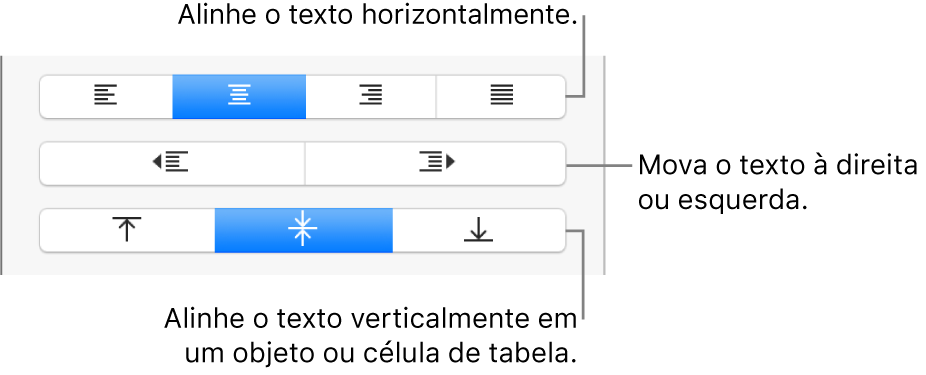
Você também pode colocar um objeto dentro de uma caixa de texto ou forma para que ele apareça alinhado com o texto.
Agradecemos seu comentário.